
Ripper un DVD vidéo avec dvdfab hd decrypter |
|
Pour suivre ce tutoriel, vous devez tout d'abord télécharger le logiciel de rip DVD DVDFab HD Decrypter Free (version gratuite limitée de DVDFab) : Télécharger DVDFab HD Decrypter Free
Installer puis lancer DVDFab HD Decrypter Free. Si un DVD est présent dans le lecteur DVD, DVDFab HD Decrypter affichera une fenêtre d'analyse du DVD vidéo comme présenté ci-dessous: |
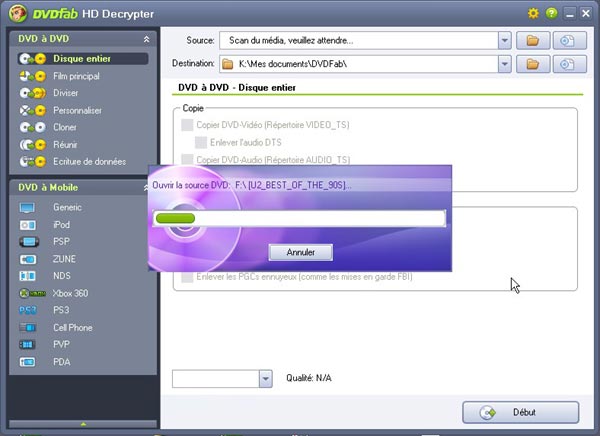
Dans la liste déroulante "Source", vérifiez que le bon lecteur DVD est sélectionné (1 sur l'image ci-dessous). Si le lecteur sélectionné n'est pas le bon, cliquer sur l'icône ![]() en face de la ligne "Source" puis sélectionnez le bon lecteur de DVD vidéo.
en face de la ligne "Source" puis sélectionnez le bon lecteur de DVD vidéo.
Par défaut, DVDFab HD Decrypter choisit le dossier "Mes documents" pour placer les fichiers du rip du DVD vidéo ( 2 sur l'image ci-dessous). Si vous souhaitez modifier le dossier dans lequel seront copiés les fichiers issus du DVD vidéo, cliquez sur l'icône ![]() en face de la ligne "Destination" dans DVDfab HD Decrypter
en face de la ligne "Destination" dans DVDfab HD Decrypter
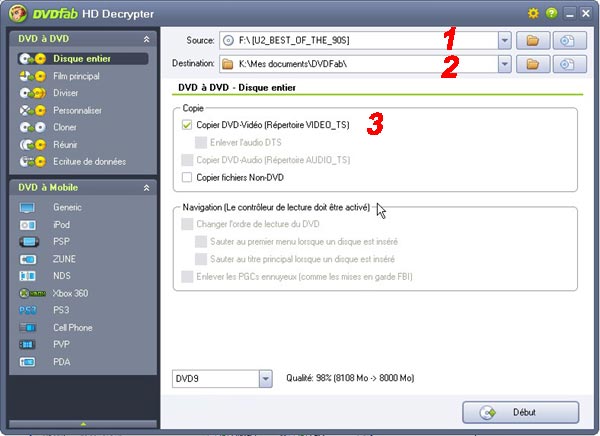
A ce stade, 2 possibilités s'offrent à vous :
1) Recopier l'intégralité du DVD vidéo sur le disque dur
2) Recopier le film principal du DVD vidéo sur le disque dur (recommandé)
Vérifier que la case à cocher "Copier DVD-Vidéo (Répertoire VIDEO_TS)" est cochée (3 sur l'image ci-dessus)
Cliquer sur le bouton ![]() en bas à droite de la fenêtre de DVDFab HD Decrypter.
en bas à droite de la fenêtre de DVDFab HD Decrypter.
Le DVD vidéo est analysé :
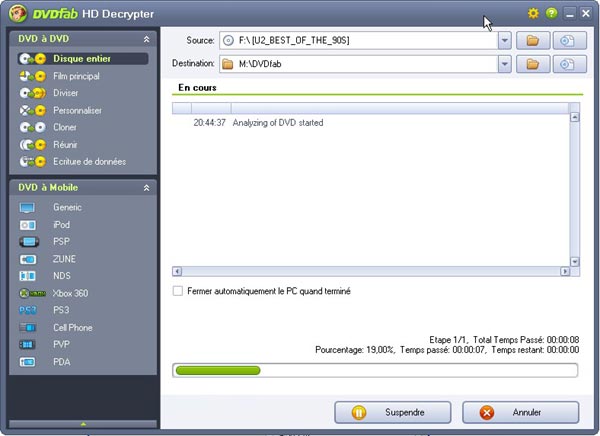
Le DVD vidéo est ensuite rippé (recopié) sur le disque dur :
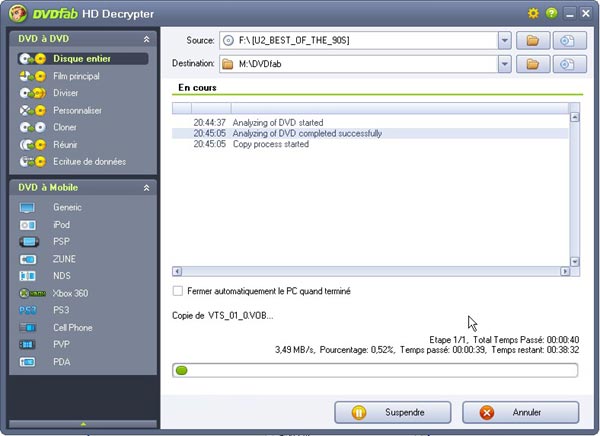
Ce processus prend du temps et varie pendant l'avancement du rip. Le temps total est en général d'environ 20 minutes. Le temps de copie dépend du DVD, du lecteur DVD...
A la fin de la copie sur le disque dur, DVDFab affiche cette fenêtre : 
Si tout s'est déroulé correctement, le log affiche ceci : 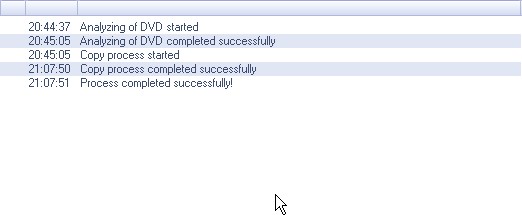
Vous trouverez les fichiers sur le disque dur à l'emplacement que vous avez spécifié dans un nouveau dossier FullDisc. Par exemple : C:\DVDfab\FullDisc\NOM_DU_DVD\VIDEO_TS
Vous pouvez maintenant encoder ces fichiers en DivX (ou XviD, 3GP, iPod...etc) avec Ri4m -> Convertir DVD en DivX avec Ri4m
Pour ne ripper que le film principal présent sur le DVD vidéo, cliquer sur le bouton ![]() en haut à gauche de la fenêtre de DVDFab HD Decrypter (menu DVD à DVD)
en haut à gauche de la fenêtre de DVDFab HD Decrypter (menu DVD à DVD)
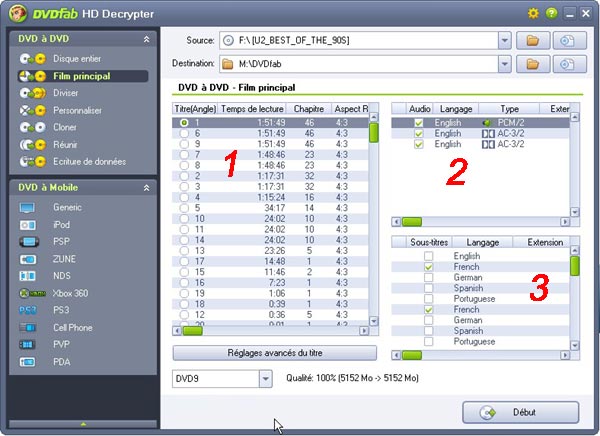
Sélectionner le titre qui vous intéresse (Dans la partie 1 de l'image ci-dessus).
Cocher/décocher la ou les piste(s) audio (Partie 2 de l'image ci-dessus)
Cocher/décocher la ou les piste(s) de sous-titres (Partie 3 de l'image ci-dessus)
Cliquer sur le bouton ![]() en bas à droite de la fenêtre de DVDFab HD Decrypter pour démarrer la copie vers le disque dur.
en bas à droite de la fenêtre de DVDFab HD Decrypter pour démarrer la copie vers le disque dur.
Ce processus prend du temps et varie pendant l'avancement du rip. Le temps total est en général d'environ 20 minutes. Le temps de copie dépend du DVD, du lecteur DVD...
A la fin de la copie sur le disque dur, DVDFab affiche cette fenêtre : 
Si tout s'est déroulé correctement, le log affiche ceci : 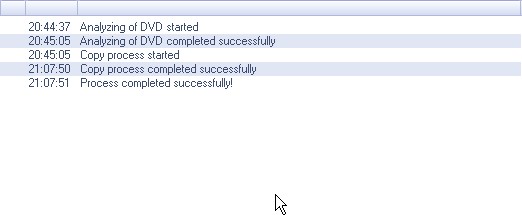
Une fois le rip du DVD terminé, les fichiers issus du DVD sont présents sur le disque dur dans un nouveau dossier "MainMovie\NOM_DU_DVD\VIDEO_TS" :
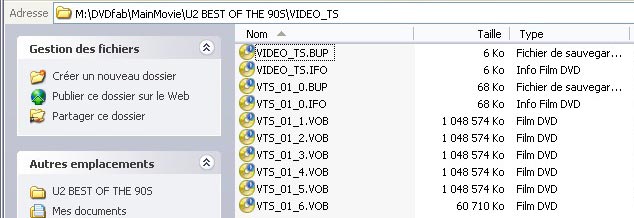
Vous pouvez maintenant encoder ces fichiers en DivX (ou XviD, 3GP, iPod...etc) avec Ri4m -> Encoder DVD en DivX avec Ri4m
Pour aller plus loin avec DVDFab :
Un tutoriel pour copier un Blu-ray avec DVDFab
Ce tutoriel vous a plu ? Partagez le :